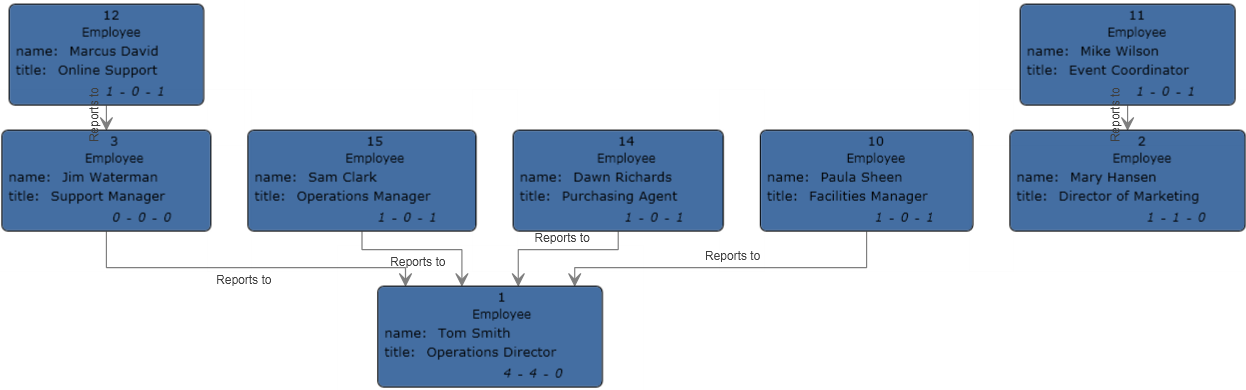Zusammenführen von Entitäten
Mit diesem Feature können Sie zwei Entitäten zu einer zusammenführen. Wenn Ihr Modell zwei Entitäten enthält, die dasselbe Objekt darstellen, können Sie diese zusammen mit den zugehörigen Daten zu einer Entität zusammenführen. Wenn Sie das Endergebnis der Aufteilung von Entitäten verwenden, können Sie die Entitäten für Jim Waterman zusammenführen, der über zwei Entitäten in diesem Modell verfügt: eine als Manager für Marcus David und eine als Mitarbeiter von Tom Smith.
- Wählen Sie, wenn ein vorhandenes Modell geöffnet wird, zwei Entitäten aus, die Sie zusammenführen möchten. Klicken Sie hierfür auf die beiden Entitäten und ziehen Sie sie herüber. Alternativ können Sie auch auf eine Entität klicken und bei der zweiten Entität die Strg-Taste drücken und klicken.
- Klicken Sie im Menüband Bearbeiten auf die Schaltfläche Zusammenführen oder machen Sie einen Rechtsklick und wählen Sie Entitäten zusammenführen aus. Das Dialogfeld Entitäten zusammenführen wird angezeigt, mit „Ursprüngliche Entität 1“ auf der linken Seite, „Ursprüngliche Entität 2“ auf der rechten Seite und „Neue Entität“ in der Mitte.
- Wenn Sie die Beschriftung für die neue Entität ändern möchten, geben Sie im Feld Beschriftung einen neuen Namen ein. In unserem Beispiel behalten wir die Beschriftung „3“ bei, da die Verwendung der Mitarbeiter-ID mit dem Rest der Entitäten im Modell konsistent ist.
- Wenn Sie den Typ der neuen Entität ändern möchten, verwenden Sie das Feld Typ. In unserem Beispiel werden wir als Typ „Mitarbeiter“ beibehalten.
- Bestimmen Sie, welche Eigenschaften mit der neuen Entität verknüpft werden sollen, indem Sie auf eine Eigenschaft klicken und dann die blauen Pfeile zwischen den Entitäten im Feld Eigenschaften verwenden. In unserem Beispiel werden die Eigenschaften „name“ und „title“ für die neue Entität beibehalten, da dies mit dem Rest der Entitäten im Modell konsistent ist. Wir können die Daten für diese Eigenschaften aus einer der beiden Entitäten abrufen, da die Daten identisch sind („Jim Waterman“ bzw. „Support Manager“). Beachten Sie, dass Sie beim Hinzufügen von Eigenschaften zur neuen Entität diesen eine [1] oder [2] voranstellen müssen, die die ursprüngliche Entität angibt, von der die Eigenschaft stammt.
Jede Eigenschaft muss einen eindeutigen Namen haben. Wenn Sie also zwei Eigenschaften zusammenführen möchten, die den gleichen Namen haben, aber unterschiedliche Daten aufweisen, müssen Sie den Namen der Eigenschaft bei einer der Entitäten ändern. Klicken Sie hierfür auf eine Eigenschaft und anschließend auf den grünen Pfeil, um das Dialogfeld „Erweiterte Eigenschaftenzuordnung“ zu öffnen, und entweder den neuen Standardnamen akzeptieren (bei dem an das Ende des Eigenschaftsnamens eine Zahl angehängt wird, z. B. „name2“) oder einen neuen Namen eingeben.
Wenn beispielsweise unser Organigrammmodell für jede Entität ein Startdatum enthält, kann „Ursprüngliche Entität 1“ (die Mitarbeiterrolle) das Startdatum 20.04.2000 und „Ursprüngliche Entität 2“ (die Verwaltungsrolle) das Startdatum 15.08.2004 aufweisen. Wenn beide Angaben zum Startdatum in die zusammengeführte Entität aufgenommen werden sollen, können Sie bei „Ursprüngliche Entität 1“ auf „Startdatum“ klicken, auf den grünen Pfeil klicken und „Startdatum2“ akzeptieren oder im Feld Neuer Name das ursprüngliche Startdatum eingeben.
- Bestimmen Sie, welche Beziehungen mit den einzelnen Entitäten verknüpft werden sollen, indem Sie auf eine Beziehung klicken und dann die blauen Pfeile zwischen den Entitäten im Feld Beziehungen verwenden. In unserem Beispiel behalten wir beide „Reports To“-Beziehungen bei, weil sie die Beziehungen für Jim als Mitarbeiter und als Manager darstellen. Beachten Sie, dass beim Hinzufügen von Beziehungen zur neuen Entität diesen eine „[1]“ oder „[2]“ vorangestellt wird, die die ursprüngliche Entität angibt, aus der diese Beziehung stammt.
Im Gegensatz zu den Eigenschaften müssen die einzelnen Beziehungen keinen eindeutigen Namen haben. Zwei Beziehungen können in einer neuen Beziehung zusammengeführt werden, indem Sie auf die Beziehung klicken und dann auf den grünen Pfeil klicken, um das Dialogfeld „Erweiterte Eigenschaftenzuordnung“ zu öffnen, wobei den Feldern Beschriftung und Eindeutige ID keine Beachtung geschenkt wird. Klicken Sie anschließend auf OK. Wenn Sie zwei Beziehungen in einer Beziehung zusammenführen, können Sie sehen, dass ihnen „[1,2]“ vorangestellt ist. Damit wird dargestellt, dass die Beziehung aus beiden ursprünglichen Entitäten stammt.
Wenn Sie zwei Beziehungen beibehalten möchten, die den gleichen Namen haben, müssen Sie den Namen der Beziehung bei einer der Entitäten ändern, indem Sie auf die Beziehung klicken, auf den grünen Pfeil klicken, um das Dialogfeld „Erweiterte Beziehungszuordnung“ zu öffnen, und im Feld „Eindeutige ID“ etwas eingeben. Danach, wenn der Beziehung Eigenschaften zugeordnet wurden, müssen Sie auch bestimmen, welche Eigenschaften von der linken und der rechten Beziehung zur neuen Beziehung übertragen werden sollen.Angenommen beispielsweise, in unserem Organigrammmodell werden Titel statt Namen und Mitarbeiternummern verwendet und einer der Mitarbeiter arbeitet für zwei Personen mit dem Titel „Direktor". Um diese beiden Beziehungen zusammenzuführen, die „Berichte an Direktor“ bedeuten, sie im Modell jedoch eindeutig zu halten, müssen Sie auf eine der Beziehungen klicken, auf den grünen Pfeil klicken und im Feld Eindeutige ID eine eindeutige ID eingeben. In unserem Fall wäre das wahrscheinlich der Name des Direktors und Sie würden diese Aktion für den anderen Direktor wiederholen, sodass beide Beziehungen der Entität den Namen des jeweiligen Direktors enthalten.
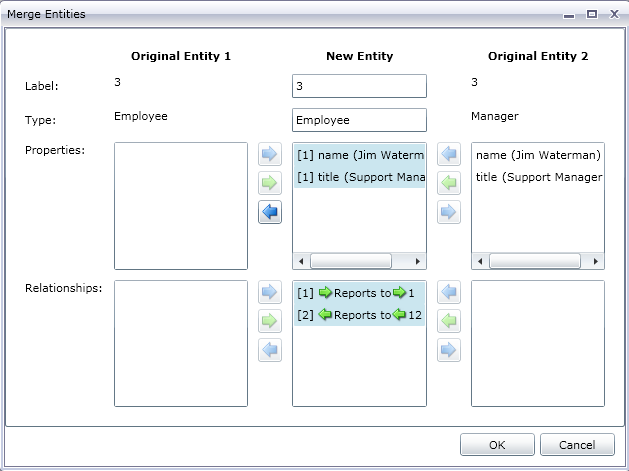
Das Modell für unser Beispiel wurde mit nur einer Entität für Jim Waterman aktualisiert. Sie können sehen, dass die Entität „Marcus David“ (Jims Mitarbeiter) in die Entität „Jim Waterman“ übergeht und die Entität „Tom Smith“ (Jims Chef) aus der Entität „Jim Waterman“ stammt.